


EZ4-MAWBS228BK ¥5,980(税込)
|

EZ4-MAWBT196BK ¥4,780(税込)
|

EZ4-MAWBT196LED ¥4,980(税込)
|

EZ4-MA092SR ¥3,280(税込)
|

EZ4-MA127R ¥2,280(税込)
|
|
| 製品サイズ | 約W8.3×D7.4×H11.6cm | 約W8.1×D11.5×H6.6cm | 約W8.1×D11.5×H6.6cm | 約W7.7×D11.2×H7.1㎝、レシーバー/約W1.5×D1.9×H0.6㎝ | 約W9×D10.9×H6.4㎝、レシーバー/約W1.3×D1.9×H0.4㎝ |
| 製品重量 | 約122g(レシーバー:約2g) | 約67.9g | 約67.9g | マウス/約86g(電池含まず)、レシーバー/約2g | マウス/約130g(電池含まず)、レシーバー/約2g |
| 接続 | Bluetooth×2台・2.4GHzワイヤレス×1台 | Bluetooth・USB Aレシーバー(2.4GHzワイヤレス) | Bluetooth・USB Aレシーバー(2.4GHzワイヤレス)・有線 | ワイヤレスレシーバー 2.4GHz RF電波方式 | ワイヤレスレシーバー 2.4GHz RF電波方式 |
| 読み取り方式 | 光学センサー方式(ブルーLED) | 光学センサー方式(ブルーLED) | 光学センサー方式(ブルーLED) | ブルーLEDセンサー方式 | ブルーLEDセンサー方式 |
| ボタン | 左・右クリック、チルトホイール、戻るボタン、進むボタン、接続切替えボタン、デスクトップボタン、カウント切替えボタン、ペアリングボタン | 左・右クリック、ホイール(スクロール)ボタン、戻るボタン、進むボタン、ダイヤル、ファンクションボタン、接続切替えボタン、カウント切替えボタン | 左・右クリック、ホイール(スクロール)ボタン、戻るボタン、進むボタン、ダイヤル、ファンクションボタン、接続切替えボタン、カウント切替えボタン | 2ボタン、2サイドボタン、ホイール(スクロール)ボタン、カウント切り替えボタン | 2ボタン、2サイドボタン、ホイール(スクロール)ボタン、カウント切替えボタン |
| 特長 | 3台マルチペアリングが出来て高速スクロール対応 | 3つのファンクションキーを搭載 | 6つのファンクションキーを搭載 | エルゴエッジ構造 | 静音 |





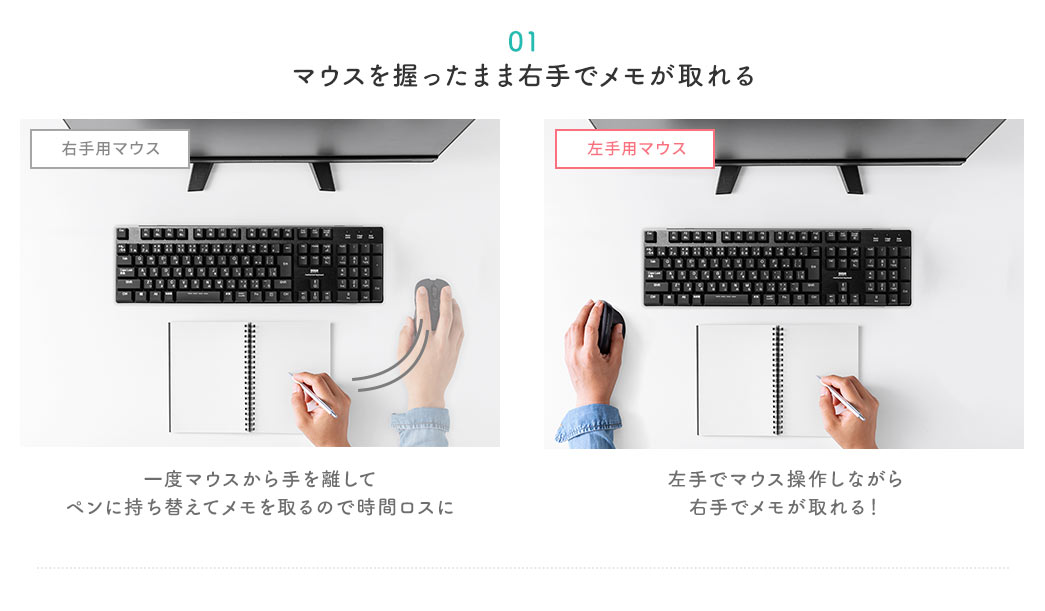
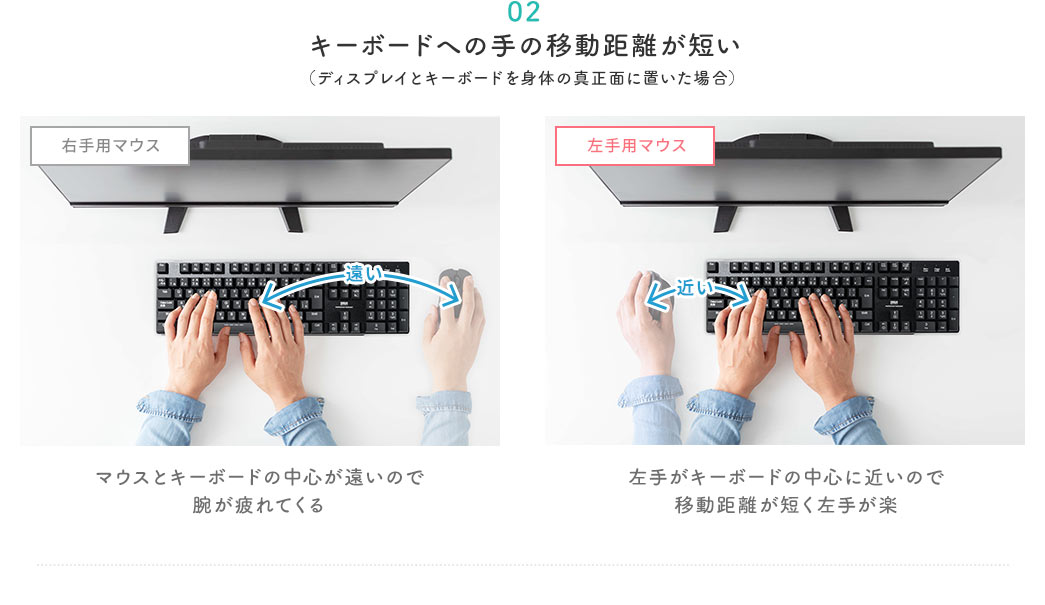
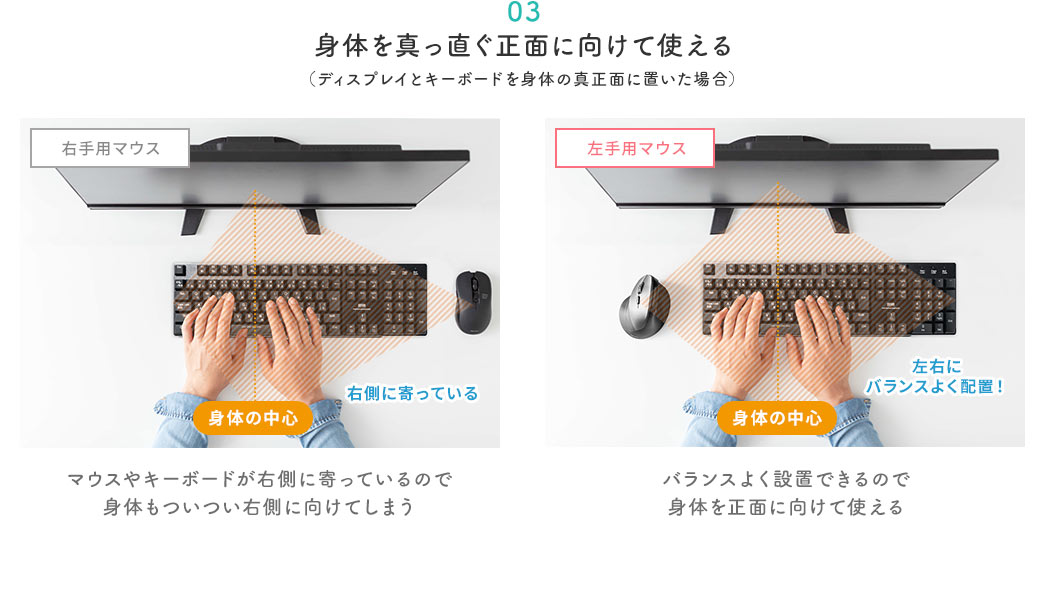

今まで左手で使っていたコピー&ペースト系のショートカットが使いづらくなるのでは?といった心配は不要。Windowsなら、右手で使えるショートカット(コピー「Ctrl + Ins」・ペースト「Shift + Ins」など)が存在するため、今までと変わらずマウスを握ったままショートカットキーを使うことができます。
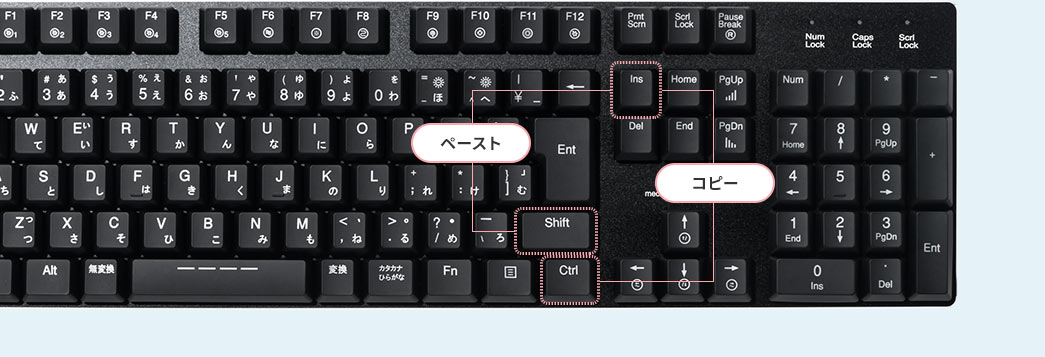
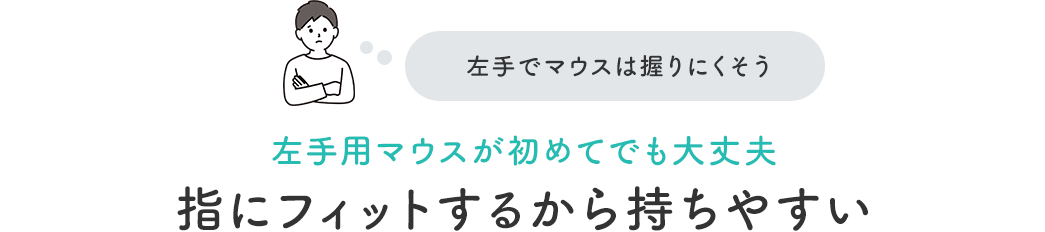
指を置く位置が決まっているので、初めて使う方でも安定して握ることができます。
手首や身体に余計な力をかけることがなく長時間のデスクワークの強い味方になります。


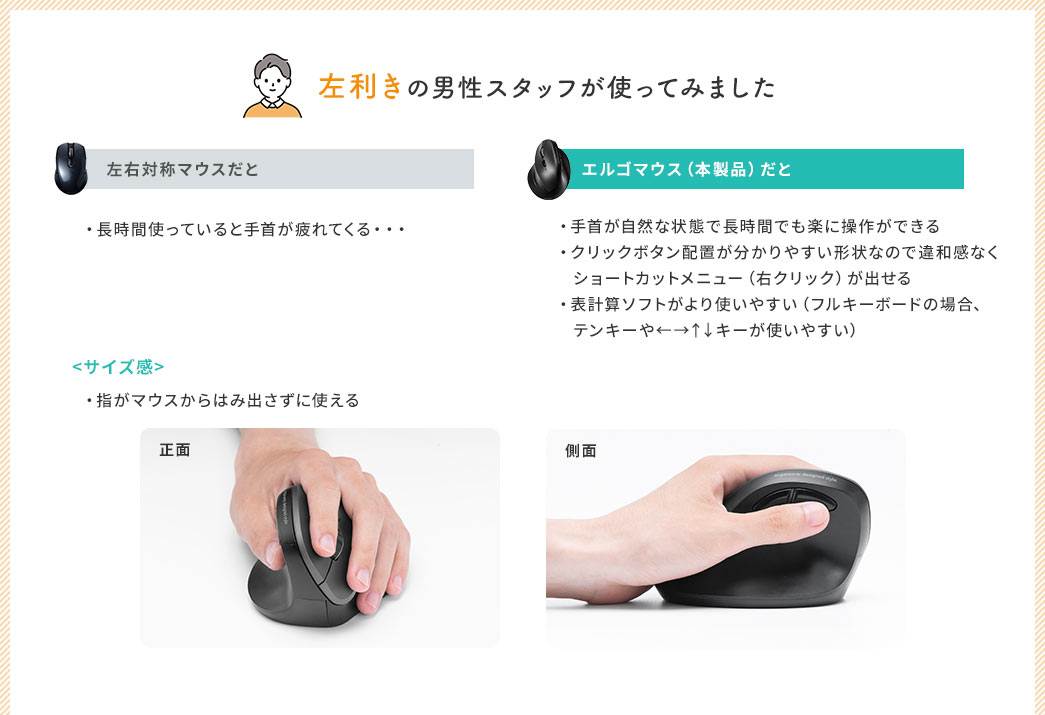



読み取り精度の高い「ブルーLED」は鏡面天板や紙
の上・布の上でも使うことができます。
右ボタン・左ボタンは通常の右手マウスとは逆に割
り当てられています。

サイドに戻る・進むボタンを搭載しており、Web
ブラウザの操作がスピーディに行えます。
※Macシリーズでは使用できません。
ケーブルを気にせず使えるワイヤレスタイプ。最大
で半径10m先まで使用できます。

ノートパソコンに挿しっぱなしでも邪魔にならない
極小サイズのレシーバーです。
こまめに電源をOFFにして、電池の無駄使いを防ぐ
ことができます。



特長
仕様
対応
まだユーザーレビューはありません
感想を投稿してポイントもゲットしよう
よくある質問(Q&A)
ご購入の際に気になることはございますか?
実際にお問合せの多かった質問や疑問をご案内します。
Q電源を入れるとマウス裏面のブルーLEDが一瞬点いて消灯するのは不良と仕様のどちらですか?
A電源を入れるとマウス裏面のブルーLEDが一瞬点いて消灯するのは仕様です。
基本的には省電力のため操作中にのみブルーLEDが点灯します。
付属のUSBレシーバーをパソコンへ接続し、マウスの電源をONにしてカーソル操作ができるかご確認ください。
Q電池残量が少なくなった時のLEDの挙動を教えてください
A電力が20%以下になるとLEDが青色に速い点滅します。
※ただし、電力値より判断するので実際の電池残量とは異なる場合があります。
QMacにワイヤレスマウスを接続すると、キーボード設定アシスタントが起動する。
Aワイヤレスマウスのレシーバーがマウス・キーボード両方接続できる機能を持っている場合、表示されます。「終了」を押すことで通常通りマウスは動作します。
Q戻る・進むなどの各ボタンに他の機能を割り当てられますか?
A他の機能を割り当てることはできません。
Q右手でコピー&ペーストする方法はありますか?
A右手でコピー&ぺーストをする方法は、
「Ctrl + Insert」を押すことでコピーが可能です。
「Shift + Insert」を押すことで貼り付けが可能です。
関連カテゴリを見る